- Download Filezilla.
-
Nadat het is gedownload, klik op Bestand > Sitebeheerder of (CTRL+S).

-
Klik op "Nieuwe site" en geef een naam aan je site (Bijvoorbeeld: de naam van je bedrijf). PS: Alle documenten die u via FTP downloadt, moeten in .CSV-formaat zijn.
-
- Protocol: SFTP - SSH File Transfer Protocol
- Host: SFTP.plugcodes.com
- Aanmeldingstype: Normaal
- Gebruikersnaam: Vraag het Plugnotes-team - specifiek voor jouw bedrijf
- Wachtwoord: Vraag het Plugnotes-team - specifiek voor jouw bedrijf
-png-2.png?width=688&height=383&name=image%20(4)-png-2.png)
-
- Klik vervolgens op "Verbinden".
- Deel 1: De mappen op je computer. We raden aan om een specifieke "Plugnotes"-map te maken waarin je alle documenten bewaart die in Plugnotes worden gebruikt.
- Deel 2: Informatie die rechtstreeks is gekoppeld aan je Plugnotes-account.Nadat je bent ingelogd, zie je het scherm verdeeld in twee delen:
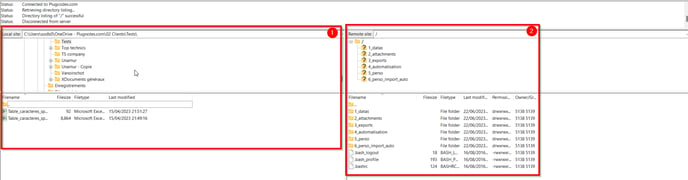
- In deel 2, klik op "4_automations".
- Sleep documenten vanaf je computer naar deel 2.
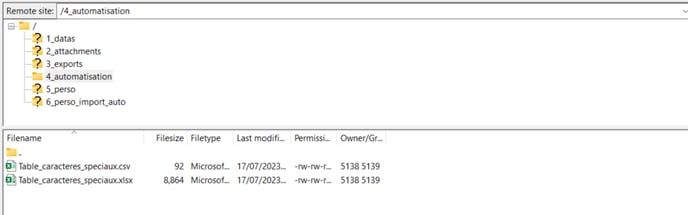
-
Ga terug naar Plugnotes en klik op het een na laatste pictogram in de zijbalk.
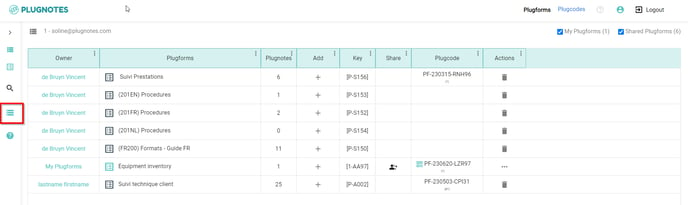
-
Klik op "OK".
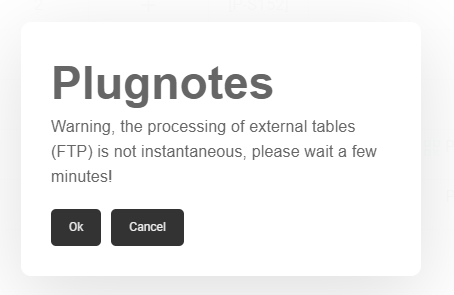
- Ga terug naar FileZilla, in deel 2, klik met de rechtermuisknop, selecteer Verversen en je zult zien dat de bestanden zijn geïmporteerd wanneer voor de bestandsnaam "Geïmporteerd-....." staat.
Opmerking: Wanneer de bestanden in de map 4_automations zijn geplaatst, wordt de update in Plugnotes automatisch één keer per dag uitgevoerd, dus het is niet langer nodig om handmatig bij te werken (stap 8 en 9). Behalve in noodgevallen.
Om te weten
- Sorting of records: Als je een specifieke sorteervolgorde wilt behouden (anders dan alfanumeriek) in Plugnotes, is het noodzakelijk om een extra kolom met deze sortering in te voegen. Let erop dat je begint met een letter (A001) omdat de tabel de kolom zal verwerken in tekstformaat (1,10,2...).
- Groepering van bepaalde regels: Het is belangrijk om in een specifieke kolom een groeperingscriterium te herhalen om dat en alle regels van deze groep weer te geven.
- Verander de naam van het bestand niet nadat je het voor de eerste keer hebt geïmporteerd.
-
Het is altijd mogelijk om kolommen toe te voegen tijdens toekomstige updates, maar
hernoem, verwijder of wijzig nooit bestaande kolommen.
Elke nieuwe versie zal de vorige overschrijven tijdens import.
Elke kolom moet een unieke naam hebben en mag nooit een kolom zonder naam hebben of met de naam "ID". Letters met accenten in een kolomnaam worden momenteel niet weergegeven. - Om een tabel te verwijderen, moet je deze hernoemen in Filezilla door "Imported" te verwijderen en achter de naam van de tabel (voor .csv) "todelete" toe te voegen. Start vervolgens een update in Plugnotes. Als het werkt, staat er in Filezilla "Verwijderd", waarna je het in Filezilla kunt verwijderen.
- Er zijn geen bekende beperkingen voor het aantal records of het aantal kolommen.
- Momenteel worden accenten en punten in kolomnamen niet geaccepteerd.
- Als de tabel niet is hernoemd met "Imported_xxxx": Controleer of je op het bijwerkingspictogram in Plugnotes hebt geklikt of zoek het probleem in de inhoud of de naam van je bestand.
--
Klantsucces
Als je vragen hebt, neem dan contact op met ons Klantsucces Team.
